Tabl cynnwys
Mae'r erthygl hon yn esbonio sut i gael gwared ar arwydd negyddol yn Excel gan ddefnyddio 7 dull gwahanol wedi'u hesbonio gydag enghreifftiau. Mae'n digwydd i lawer o gyfrifiadau lle mae angen i ni ddefnyddio gwerthoedd rhifau yn unig, ni waeth a ydynt yn bositif neu'n negyddol. Mae'r dulliau hyn yn hawdd eu defnyddio i gael y canlyniadau dymunol.
Lawrlwythwch Gweithlyfr Ymarfer
Lawrlwythwch y gweithlyfr ymarfer hwn i wneud ymarfer corff tra byddwch yn darllen yr erthygl hon.
Dileu Arwydd Negyddol.xlsm
7 Dulliau o Ddileu Negative Sign in Excel
1. Dileu Negyddol Sign in Excel Gan Ddefnyddio'r Swyddogaeth ABS
Gallwn ddefnyddio'r Ffwythiant ABS i gael gwerth absolute rhifau. Mae'r ffwythiant yn cymryd rhif fel ei unig arg ac yn dychwelyd y gwerth yn unig beth bynnag fo'i arwydd.
Yma, mae gennym rhestr o rifau mewn celloedd B4:B10 gyda'r ddau positif a negyddol . Yng nghell C5 , rydyn ni'n rhoi'r fformiwla ganlynol.
=ABS(B5) Mae cell B5 yn cynnwys rhif negatif -7. Y canlyniad yw 7 gan fod ffwythiant ABS wedi tynnu yr arwydd negatif ohono.
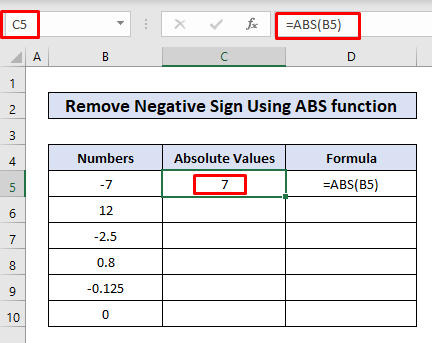
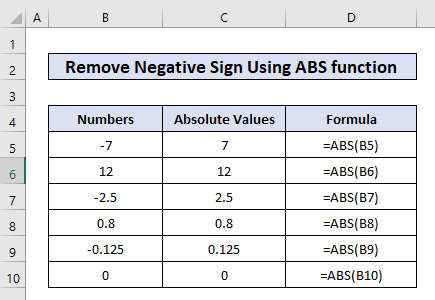 2. Canfod ac Amnewid Arwyddo Negyddol yn Excel
2. Canfod ac Amnewid Arwyddo Negyddol yn Excel
Mae nodwedd darganfod a disodli Excel yn ein galluogi i newid llinyn neu rif yn gyflym aceffeithlon. Yn yr enghraifft hon, rydyn ni'n mynd i ddisodli'r arwyddion negyddol â llinyn gwag. Dilynwch y camau a ddisgrifir isod:
Camau:
> 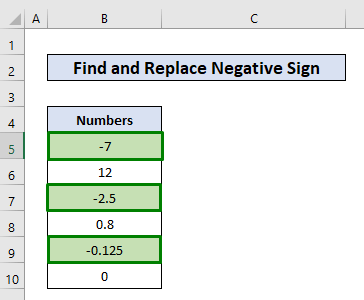
- Ewch i Dod o hyd i & Dewiswch dab i ddewis y Newid.
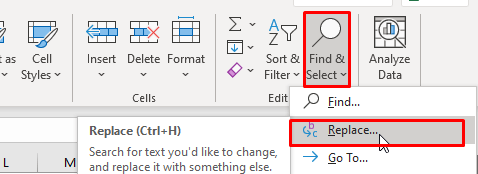
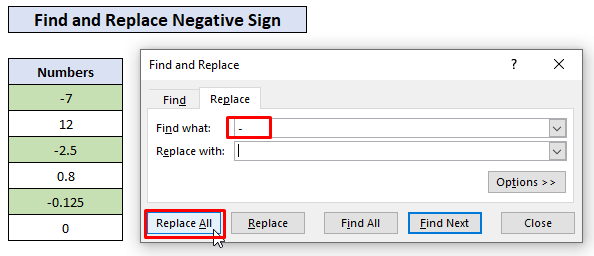
- Mae'r camau uchod wedi disodli'r arwyddion negyddol gyda llinyn gwag . Felly, rydyn ni wedi tynnu'r arwyddion negyddol o'r niferoedd. Rydym hefyd wedi derbyn cadarnhad bod 3 amnewidiad wedi'u cwblhau. Yn olaf, caewch y ffenestr Canfod ac Amnewid drwy glicio ar y Cau.
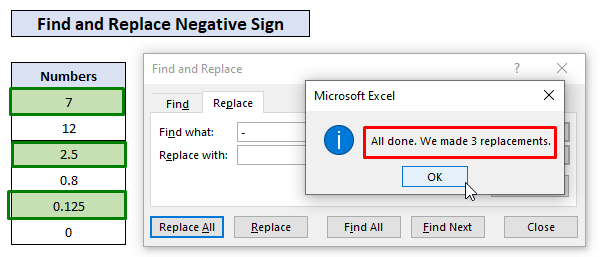
3. Defnyddiwch y ffwythiant IF i Wirio a Dileu Arwyddo Negyddol yn Excel
Mae defnyddio ffwythiant IF yn rhoi'r cyfleuster i wirio yn gyntaf a yw rhif yn negatif neu beidio ac yna rhowch y rhesymeg angenrheidiol i gael gwared ar yr arwydd negyddol. Yn yr enghraifft hon, yng nghell C5 , ysgrifennwch y fformiwla ganlynol. arwydd negyddol wedi'i dynnu gwerth 7.
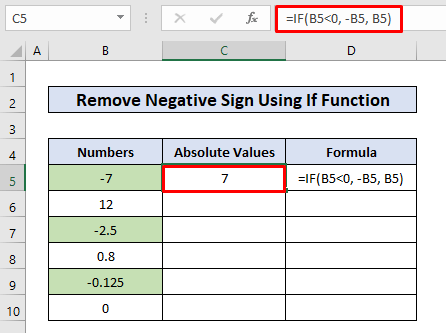
Fel y gwyddom, cystrawen y ffwythiant IF yw:
=IF(logical_test,[value_if_true], [value_if_false])
Yn ein fformiwla,
logical_test = B5<0 , yn gwirio a yw gwerth mae cell B5 yn llai na sero neu ddim
[value_if_true] = -B5 , os yw'r rhif yn llai na sero h.y., +negyddol yna lluoswch ef â negatif arwydd fel ei fod yn dod yn bositif.
[value_if_false] = B5, os nad yw'r rhif yn llai na sero yna cadwch y rhif fel ag y mae.
Gallwn nawr gopïo y fformiwla i'r celloedd eraill drwy ddefnyddio'r Trin Llenwi i tynnu yr arwydd negyddol o'r rhifau negyddol .
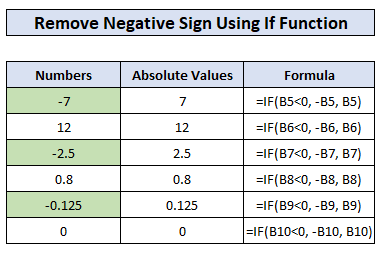
Darlleniadau Tebyg
- Sut i Dynnu #DIV/0 ! Gwall yn Excel (5 Dull)
- Dileu Paenau yn Excel (4 Dull)
- Sut i Dynnu Hyperlink o Excel (7 Dull)
- Dileu Sylwadau yn Excel (7 Dull Cyflym)
- Sut i Dynnu Allanwyr yn Excel (3 Ffordd) <15
- Yn y gell C5 , rhowch -1 a ddefnyddir i luosi gyda'r rhifau negyddol mewn celloedd B5:B10.
- Nawr, copïwch gell C5 drwy wasgu Ctrl + C a dewiswch > celloedd B5:B10 drwy lusgo'r llygoden.
4. Gwrthdroi Arwydd Negyddol i Bositif gyda'r Lluosi Arbennig Gludo
Yn yr enghraifft hon, byddwn yn cymryd cymorth lluosi gwerth o'r opsiynau Paste Special i dynnu arwyddion negyddol o rifau negatif . Gadewch i ni ddilyn y camau isod i berfformio hynny.
Camau:
Sylwer: Gallwch chi roi'r -1 mewn unrhyw gell i mewny daflen waith.
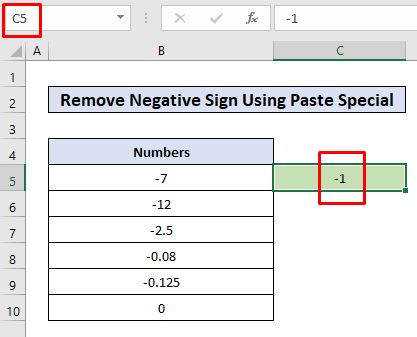
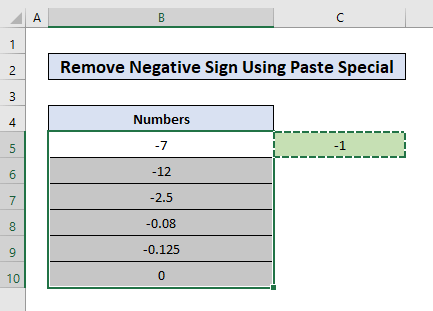
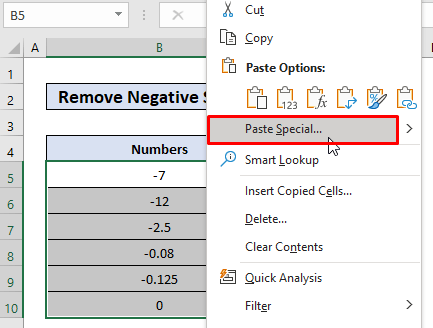
- Nawr, yn y ffenest Gludo Arbennig dewiswch Gwerthoedd o'r Dewisiadau Gludo a Lluosi o'r Dewisiadau gweithrediad . O'r diwedd tarwch Iawn i gadw'r newidiadau.
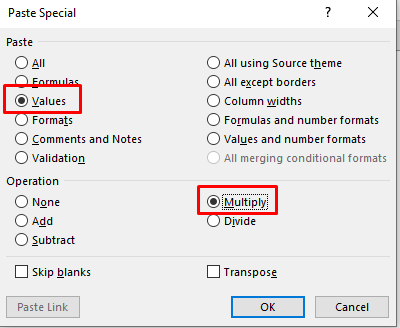
- Nawr, rydym yn gweld y canlyniad terfynol, rhifau heb yr arwyddion negatif.
Flash Fill yn awtomatig synhwyro'r patrwm data a yn llenwi gelloedd â data yn ôl y patrwm hwnnw. Rydyn ni'n mynd i ddefnyddio'r nodwedd wych hon o Excel i dynnu arwyddion negyddol o'r rhifau negyddol . Dewch i ni ddilyn ymlaen!
Camau: >
- Yma mae gennym griw o rhifau negatif mewn celloedd B5:B10.
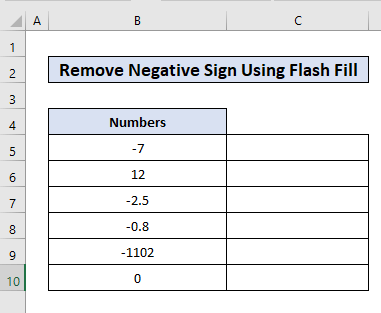
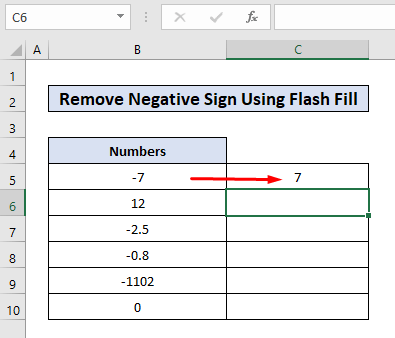
- >
- Yna yn y gell C6 , pwyswch Ctrl + E.
- Mae'r camau uchod fflach wedi llenwi gelloedd C6:C10 gyda rhifau sy'n arwyddion negyddol wedi'u tynnu. I gwblhau'r broses, cliciwch ar yr eicon bach dde i'rcelloedd sy'n llawn fflach a chliciwch ar Derbyn awgrymiadau.
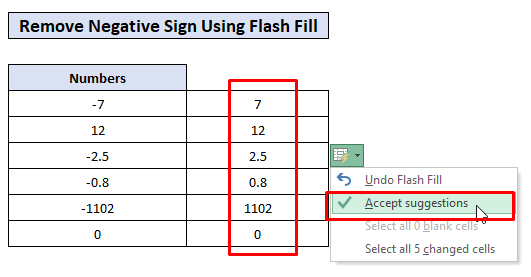
6. Ychwanegu Fformatio Personol i Dileu Arwydd Negyddol
Mae ychwanegu fformatio personol hefyd yn ddefnyddiol iawn rhag ofn y byddwn am dynnu'r arwyddion negyddol o rifau. Gadewch i ni ychwanegu rhywfaint o fformatio arferol at ein set ddata. Mae angen i ni ddilyn y camau isod.
Camau:
- Dewiswch gelloedd B5:B10 sy'n cynnwys rhifau negyddol .
- Pwyswch Ctrl + 1 i agor y Fformat Cells.
- Yn y ffenestr Fformatio Celloedd , cliciwch yr opsiwn Custom o'r Rhestr Categori o dan y tab Rhif.
- Yn y blwch mewnbwn Math ysgrifennwch #,###, #,### cod fformat rhif . Ac yna taro Enter.
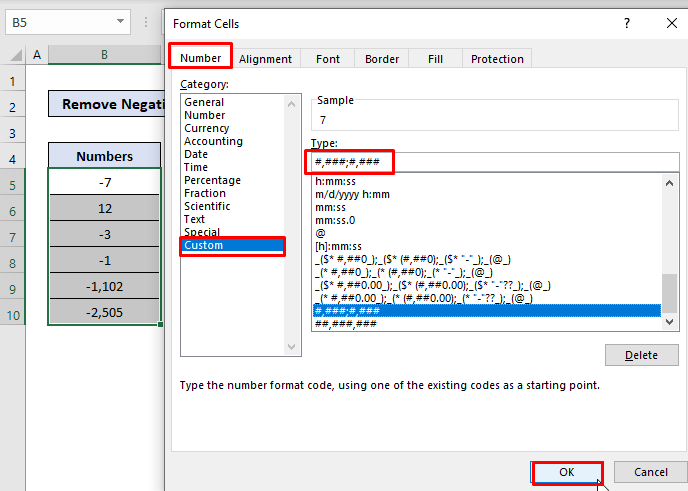 >
>
- Nawr yn yr allbwn , rydym yn gweld rhifau heb yr arwyddion negyddol .
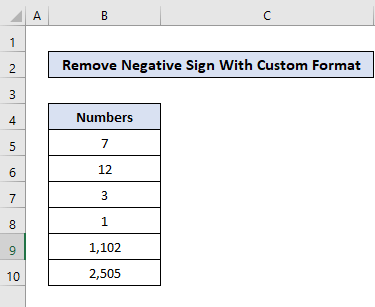 >
>
Darllen Mwy: Sut i Dileu Fformatio yn Excel Heb Tynnu Cynnwys
7. Cymhwyso Cod VBA i Dynnu Arwydd Negyddol o Gelloedd Dethol
Mae defnyddio VBA bob amser yn gyflym ac yn hawdd i gyflawni tasg yn Excel. Gallwn hefyd redeg cod VBA syml i wneud ein gwaith yn yr erthygl hon. Gadewch i ni dynnu arwyddion negyddol o'r celloedd a ddewiswyd yn yr enghraifft hon.
Camau:
> 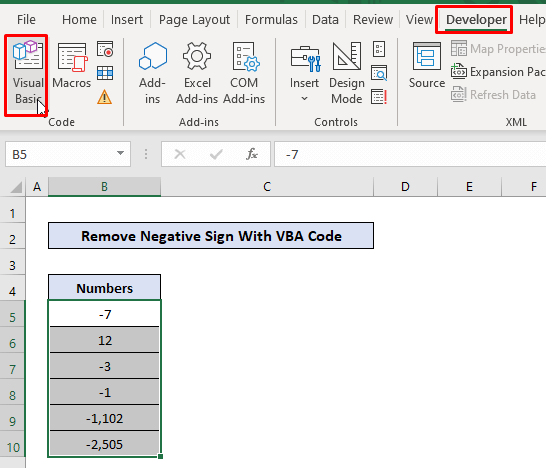 >
>
- Nawr, cliciwch ar y Mewnosod Tab i ddewis Modiwl . Mae yn mynd i agor modiwl newydd i ysgrifennu cod.
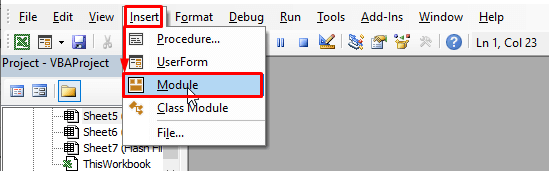
6472
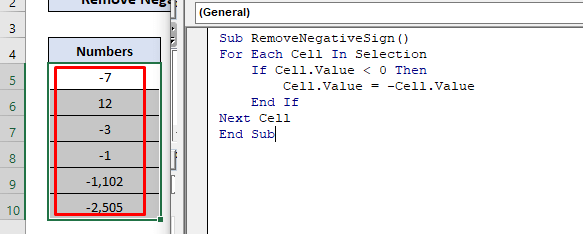
Esboniad:
Yn y cod VBA, mae'r ddolen Ar gyfer Pob yn mynd i gymhwyso'r amod Os…Yna…Diwedd Os i >pob un o'r celloedd o B5:B10. Mae'n gwirio a yw'r rhif yn llai t han sero ai peidio. Os yw'r rhesymeg Mae yn gwir , bydd yn disodli gwerth y gell gyda'r gwerth negyddol ei hun . O ganlyniad, bydd yn troi rhif positif . Dyna sut mae'r arwydd negatif yn cael ei dynnu.
Nawr gallwn weld y canlyniad ar ôl rhedeg y cod VBA.
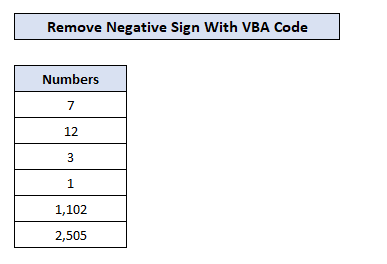
Cod Amgen:
3611
Defnyddiodd y cod hwn y ffwythiant ABS i gael yn unig gwerthoedd y celloedd a ddewiswyd .
Darllen Mwy: Sut i Ddileu Celloedd Gwag a Data Symud ar ôl yn Excel (3 Dull)
Pethau i'w Cofio <5 - Er bod defnyddio cod VBA yn wych i gyflawni ein nod. Ond ar ôl i'r cod gael ei redeg, fe gollon ni'r hanes. Mae'n golygu na allwn ddadwneud y newid bellach.
- Rhag ofn bod angen newid ein data ffynhonnell o bryd i'w gilydd, mae'n well defnyddio dulliau sy'n defnyddio >swyddogaethau hoffi'r ffwythiant ABS . Yn yr achos hwn, mae'r allbwn yn dynamig gyda'r newid yn y data ffynhonnell .
Casgliad
Nawr, rydym yn gwybod sawl dull i gael gwared ar arwyddion negyddol yn Excel. Gobeithio y byddai'n eich annog i ddefnyddio'r dulliau hyn yn eich cyfrifiadau yn fwy hyderus. Unrhyw gwestiynau neu awgrymiadau peidiwch ag anghofio eu rhoi yn y blwch sylwadau isod.

